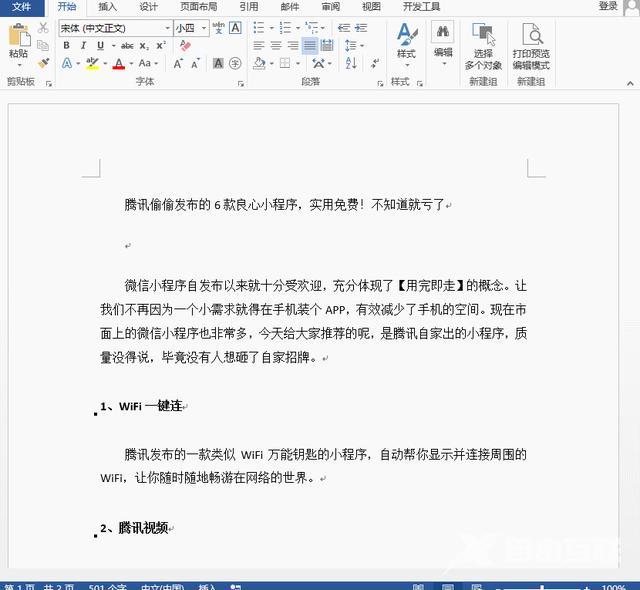很多职场新人都搞不清楚:你辛辛苦苦、加班加点做的Word方案/计划,在领导面前啥都不是,花5分钟看都觉得浪费时间。 所以聪明人都会标记出Word文档中的重点,让领导一目了然,在
很多职场新人都搞不清楚:你辛辛苦苦、加班加点做的Word方案/计划,在领导面前啥都不是,花5分钟看都觉得浪费时间。
所以聪明人都会标记出Word文档中的重点,让领导一目了然,在1分钟内就能清楚你这份文档表达的重点在哪,这样领导就会很开心,因为你帮他省时间了。
那么制作Word文档目录就是一件非常有必要的事情,怎么制作呢?很简单,不用一分钟就能搞定:

第一步:设置标题
因为Word是按照标题来生成整个目录结构的,所以第一步我们就要设置文档的标题,注意,你自己加粗标颜色那种不叫标题,Word不认!你必须选中文字,点击Word菜单栏的「样式」,选择「标题」,这种才是真正的标题。
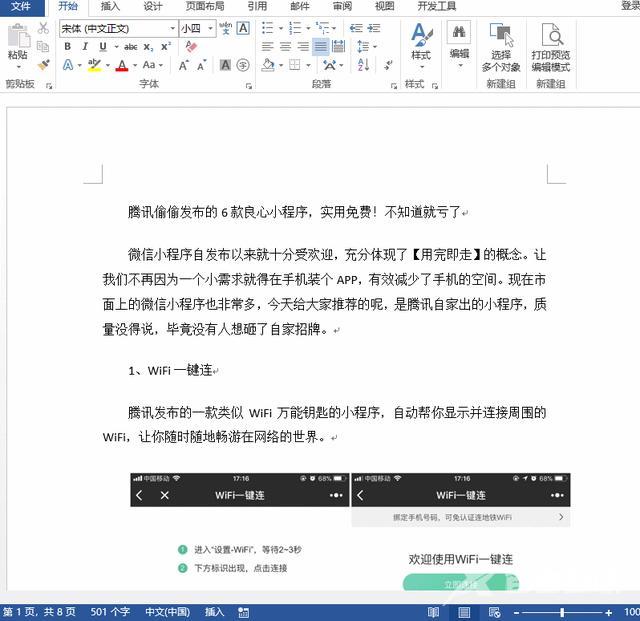
但是,标题一多设置起来就特别麻烦,如果你想快点设置标题的话,有两种方法:
1、按住Ctrl键同时选中标题进行设置。
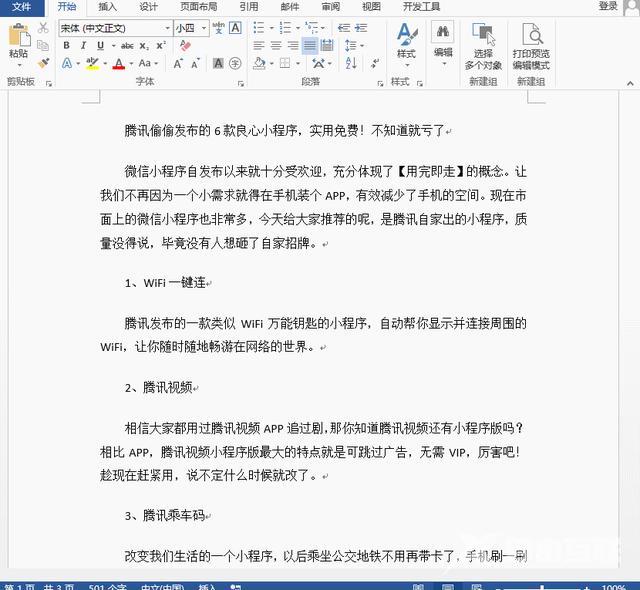
2、如果你的标题有序号,利用查找替换功能可以一键设置。(100页以上的Word必须这么设置,不然弄到你手软)
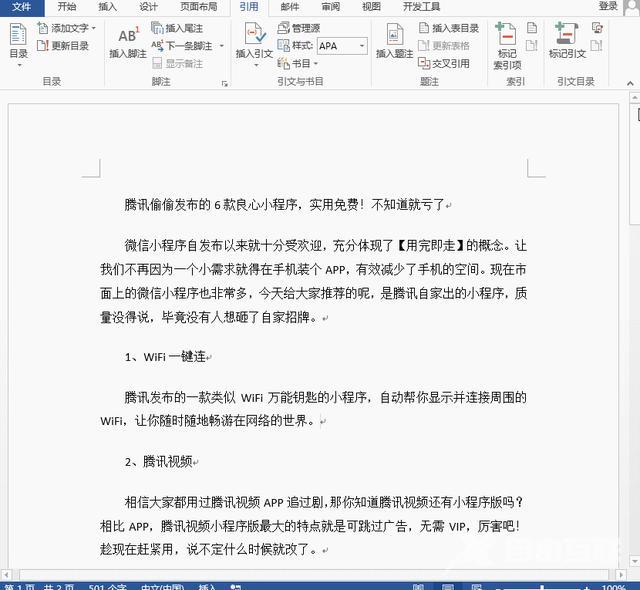
第二步:引用目录
设置完标题后,离生成目录就只有一步之遥了,我们只要点击菜单栏【引用】-【目录】-【自动目录】就OK啦!目录马上自动生成。